excel表格求和公式
Excel中,求和公式是一项基础且极为重要的功能,它能够帮助我们快速准确地对数据进行汇总计算,以下将详细介绍Excel表格求和公式的相关内容。
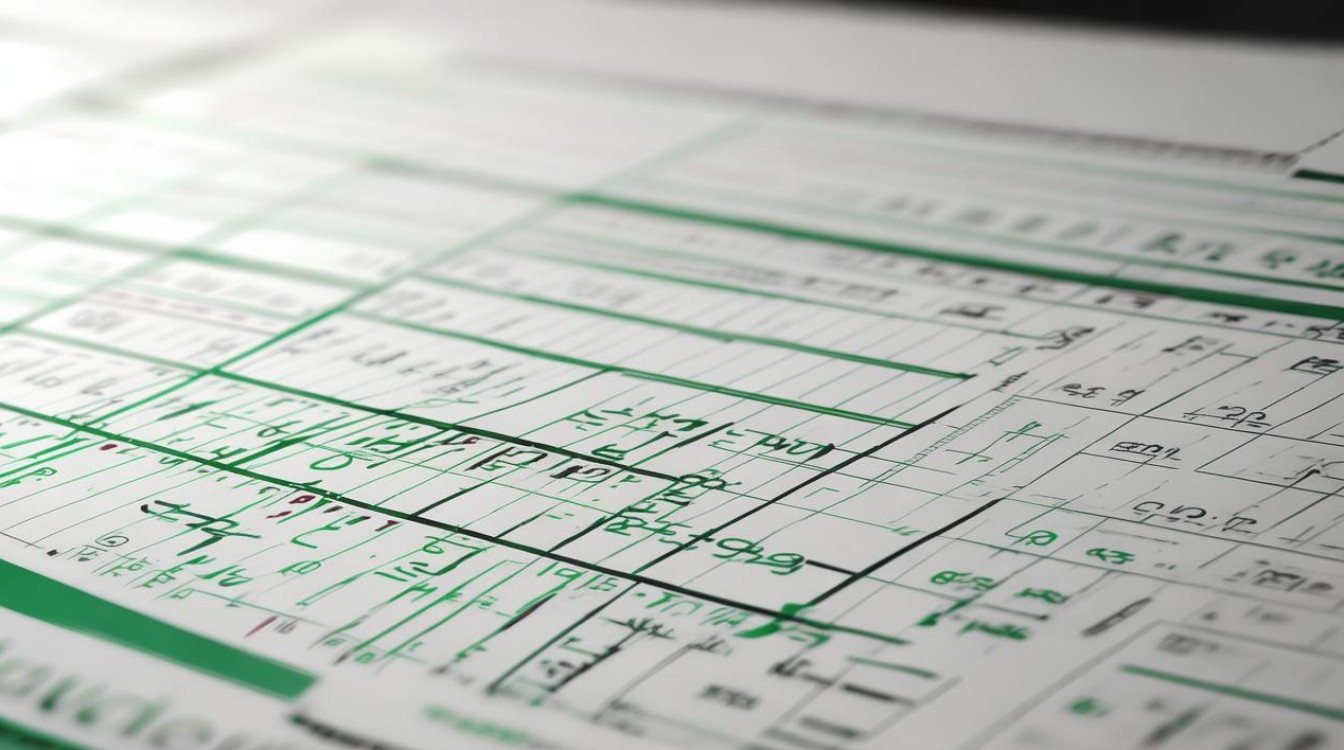
最基本的求和公式SUM
Excel中最常用的求和函数是SUM,它的语法很简单,例如我们要对A1到A10这一列单元格中的数字进行求和,就可以在一个空白单元格中输入“=SUM(A1:A10)”,这里的“A1:A10”表示从A1单元格到A10单元格这个连续的区域,SUM函数会将这个区域内所有的数值相加得出结果。
假设我们有如下一个简单的销售数据表格: |产品|数量|单价|销售额| |----|----|----|----| |产品A|5|10|=A2B2| |产品B|3|20|=A3B3| |产品C|8|15|=A4B4|
如果我们想要计算所有产品销售额的总和,就可以在一个空白单元格(比如E1)中输入“=SUM(C2:C4)”,按下回车键后,E1单元格就会显示出所有销售额相加的总和。
自动求和按钮
除了手动输入SUM公式外,Excel还提供了便捷的自动求和按钮,选中需要求和的单元格区域(包括存放结果的空白单元格),然后点击工具栏上的“自动求和”按钮(通常是一个带有Σ符号的按钮),Excel会自动判断需要求和的区域(一般是连续的有数字的单元格),并生成相应的SUM公式进行求和,不过有时候它判断的区域可能不是我们想要的,这时就需要手动调整求和区域。
多区域求和
在实际工作中,我们常常会遇到需要对多个不连续的区域进行求和的情况,比如我们有两组销售数据,分别在A1:A5和C1:C5区域,想要计算它们的总和,这时我们可以输入“=SUM(A1:A5,C1:C5)”,这样就可以将这两个区域的数值相加。

条件求和
有时我们只希望对满足特定条件的数值进行求和,这时就需要用到一些其他的函数结合SUM函数或者使用专门的条件求和函数。
(一)使用SUMIF函数
SUMIF函数用于对满足单个条件的单元格进行求和,它的语法是“=SUMIF(范围,条件,求和范围)”,在上面的销售数据表中,我们只想计算数量大于等于5的产品的销售额总和,我们可以在某个空白单元格输入“=SUMIF(B2:B4,">=5",C2:C4)”,这里“B2:B4”是判断数量是否大于等于5的范围,“>=5”是条件,“C2:C4”是求和的范围(销售额所在区域)。
(二)使用SUMIFS函数(多条件求和)
当我们需要对满足多个条件的单元格进行求和时,就要用到SUMIFS函数,它的语法是“=SUMIFS(求和范围,条件范围1,条件1,条件范围2,条件2,……)”,比如我们想要计算数量大于等于3且单价小于20的产品的销售额总和,就可以输入“=SUMIFS(C2:C4,B2:B4,">=3",D2:D4,"<20")”。
数组公式求和
对于一些更复杂的求和情况,我们可以使用数组公式,我们有一个包含多行多列数据的表格,想要计算每一行或每一列的乘积之和,假设我们有一个3行3列的数据表格,在E1单元格输入“=SUM(A1:C1A4:C4)”(这里假设A4:C4是对应的另一组数据),然后按下Ctrl + Shift + Enter组合键(而不是单纯的回车键),这时E1单元格会出现一个用大括号括起来的公式,这就是数组公式,它会先计算A1:C1和A4:C4对应单元格的乘积,然后再对这些乘积进行求和。
与其他函数结合求和
Excel中的求和公式还可以和其他函数结合使用来实现更复杂的功能,比如我们可以结合VLOOKUP函数(查找函数)和SUM函数,假设我们有一个员工工资表,在另一个工作表中有员工的考勤扣款数据,我们想根据员工姓名在工资表中对应的基本工资基础上减去考勤扣款来计算实际工资,我们可以先使用VLOOKUP函数查找员工的基本工资,然后再结合SUM函数计算总的工资情况等。

FAQs
问题1:如何在Excel中快速对一列数据求和? 答:选中该列数据下方的空白单元格,然后点击工具栏上的“自动求和”按钮(Σ符号),Excel一般会自动选中该列有数字的单元格区域进行求和,如果自动选中的区域不正确,可以手动调整求和区域后再按回车键确认。
问题2:SUMIF函数和SUMIFS函数有什么区别? 答:SUMIF函数是用于对满足单个条件的单元格进行求和,它的语法是“=SUMIF(范围,条件,求和范围)”;而SUMIFS函数是用于对满足多个条件的单元格进行求和,语法是“=SUMIFS(求和范围,条件范围1,条件1,条件范围2,条件2,……)”,SUMIF只能处理一个条件,SUMIFS可以
版权声明:本文由 数字独教育 发布,如需转载请注明出处。







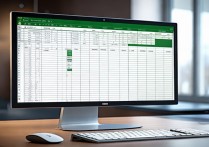





 冀ICP备2021017634号-12
冀ICP备2021017634号-12
 冀公网安备13062802000114号
冀公网安备13062802000114号